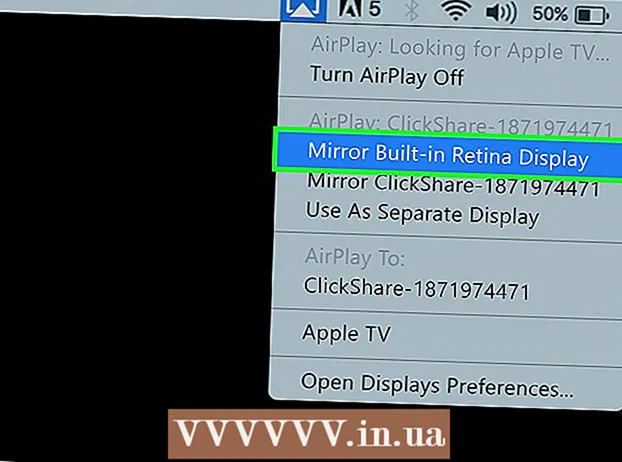Autor:
Bobbie Johnson
Loomise Kuupäev:
5 Aprill 2021
Värskenduse Kuupäev:
1 Juuli 2024

Sisu
PlayStation 2 oli üks populaarsemaid videomängukonsoole maailmas, kuid selle ühendamine kaasaegse teleriga on pisut problemaatiline. Paljudel kaasaegsetel teleritel puudub AV -pistik, mille kaudu PlayStation 2. Ühendub, kuid PlayStation 2 ühendamiseks teleriga on mitu võimalust.
Sammud
Osa 1: PlayStation 2 ühendamine
 1 Tuvastage teleri pistikud. Digiboksi teleriga ühendamise meetod sõltub saadaolevate pistikute tüüpidest. Erinevad pistikud pakuvad erinevat pildikvaliteeti. Pistikud asuvad teleri taga ja (mõnikord) küljel või ees.
1 Tuvastage teleri pistikud. Digiboksi teleriga ühendamise meetod sõltub saadaolevate pistikute tüüpidest. Erinevad pistikud pakuvad erinevat pildikvaliteeti. Pistikud asuvad teleri taga ja (mõnikord) küljel või ees. - Komposiit / stereo AV... See on kõige tavalisem viis PlayStation 2 ühendamiseks teleri, vastuvõtja või videomakiga. Komposiitkaablitel on kolm pistikut: kollane (video) ja punane ja valge (heli). See kaabel on PlayStation 2 -ga kaasas. Uuematel teleritel ei pruugi seda pistikut olla.
- Komponent / YCbCr... See on parim viis PlayStation 2 ühendamiseks kaasaegsete teleritega, kuna enamikul teleritel on see pistik. Komponentkaablid tagavad parima pildikvaliteedi. Komponentkaablitel on viis pistikut: punane, sinine ja roheline (video) ning punane ja valge (heli). Komponentkaabel pole PlayStation 2 -ga kaasas.
- S-Video... See pole uutes telerites eriti levinud pistik. See tagab parema pildikvaliteedi kui komposiitpistik, kuid on komponendi pistikust halvem. S-Video kaabli pistik on tavaliselt kollane ja sellel on mitu tihvti. PlayStation 2-ga kaasas olev S-Video kaabel sisaldab S-Video pistikut ja punaseid ja valgeid pistikuid heli edastamiseks.
- RF... See on halvim viis PlayStation 2 ühendamiseks teleri või videomakiga, kuna see tagab halva pildikvaliteedi. RF -kaabel ühendatakse teleri või videomaki koaksiaalse sisendiga (sisend, millega antenn on ühendatud). Kasutage seda pistikut ainult siis, kui te ei saa ühegi teise pistikuga ühendust luua.
 2 Osta soovitud kaabel.
2 Osta soovitud kaabel.- Uus PlayStation 2 on varustatud komposiitkaabliga. Kui vajate teist kaablit, ostke see. Veenduge, et ostetud kaabel sobib PlayStation 2 -le, kuna PlayStation 2 jaoks on vaja spetsiaalse pistikuga kaablit (kaabli ühes otsas).
- PlayStation 2 -ga ühilduvad kaablid töötavad mis tahes PlayStation 2 mudeliga.
 3 Asetage PlayStation 2 teleri või vastuvõtja kõrvale.
3 Asetage PlayStation 2 teleri või vastuvõtja kõrvale.- Veenduge, et kasti ümber oleks palju vaba ruumi; vastasel juhul kuumeneb konsool üle. Ärge asetage digiboksi teise elektroonikaseadme peale ega virnastage teist seadet digiboksi peale. Asetage lisaseade vertikaalselt nii, et see võtaks vähem ruumi. Asetage digiboks telerile piisavalt lähedale, et kaablid ei oleks pinges.
 4 Ühendage videokaabel PlayStation 2 tagaküljega.
4 Ühendage videokaabel PlayStation 2 tagaküljega.- Video pistik asub STB tagaküljel paremas alanurgas ja Slim STB tagaküljel paremal (toitekaabli pistiku kõrval). Pistik on märgistatud kui “AV MULTI OUT”.
 5 Ühendage videokaabli teine ots teleriga.
5 Ühendage videokaabli teine ots teleriga.- Pöörake tähelepanu teleri pistikul olevatele märkidele. See aitab teil telerit õigesti seadistada digiboksi signaali kuvamiseks. Kontrollige pistikute ja pistikupesade värvi sobivust.
- Helipistik (punane ja valge) võib asuda videopistikust kaugel.Kui teie teler toetab ainult monoheli, kasutage lihtsalt helikaabli valget pistikut.
- Pange tähele, et komponendikaablil on kaks punast pistikut. Et mitte segadusse sattuda, asetage kaabel lauale - värvide järjekord peaks olema järgmine: roheline, sinine, punane (video), valge, punane (heli).
- Kui teie teleril on ainult komponendipistik ja teil on ainult komposiitkaabel, saate digiboksi teleriga ühendada. Ühendage punased ja valged pistikud punaste ja valgete pistikupesadega, kuid ühendage kollane pistik rohelise pistikuga. Kui ekraan on mustvalge, proovige ühendada kollane pistik sinise või punase pistikuga.
- Kui viibite Euroopas, vajate võib-olla Euro-AV-adapterit, mis võimaldab ühendada komposiitkaabli teleri SCART-pesaga. See adapter on varustatud uute lisadega, mida müüakse Euroopa riikides.
 6 Ühendage digitaalne helikaabel (valikuline).
6 Ühendage digitaalne helikaabel (valikuline).- Kui teil on 5.1 kõlarisüsteem, peate TOSLINK -kaabli abil ühendama PS2 digitaalse helipistiku „Digital Out (Optical)” vastuvõtjaga. See on vajalik ainult siis, kui vajate ruumilist heli ja teil on vajalik riistvara. Digitaalse helipistiku leiate PlayStation 2 tagaküljel asuva videopistiku kõrval.
 7 Ühendage toitekaabel PlayStation 2 -ga.
7 Ühendage toitekaabel PlayStation 2 -ga.- Tavalisel karbil ja õhukesel kastil on erinevad toitekaablid. Tavalise digiboksi puhul ühendage toitekaabli üks ots (joonis kaheksa) PlayStation 2 tagaküljel olevasse toitepistikusse ja teine toitekaabli ots pistikupessa. Õhukese digiboksi jaoks ühendage toitekaabel PlayStation 2 tagaküljel asuva kollase DC IN pesaga, ühendage toiteadapter ja seejärel toitejuhe pistikupessa.
- Kaabel peab olema piisavalt pikk, et seda mitte üle pingutada.
 8 Kui soovite võrgu kaudu mänge mängida, ühendage Etherneti kaabel.
8 Kui soovite võrgu kaudu mänge mängida, ühendage Etherneti kaabel.- Mõnda PlayStation 2 mängu saab mängida võrgus ja see nõuab võrguühendust Etherneti kaudu. Õhukesel digiboksil on sisseehitatud Etherneti adapter, samas kui standardse digiboksi jaoks on vaja võrguadapterit.
- Te ei pea võrku süsteemi tasandil konfigureerima. Iga võrgumäng loob võrgu, kui proovite sellega ühenduse luua.
- Paljud PS2 võrgumängud ei tööta enam Internetis ja nende serverid on ammu suletud.
Osa 2: Mängu käivitamine PlayStation 2 -s
 1 Ühendage kontroller PlayStation 2 -ga.
1 Ühendage kontroller PlayStation 2 -ga.- Teil on vaja PlayStation 2 ametlikku kontrollerit (aka DualShock 2) või PS2 jaoks mõeldud kolmanda osapoole kontrollerit. Kõik uued PlayStation 2 konsoolid on varustatud ühe DualShock 2 kontrolleriga. PS2 jaoks ei saa kasutada PS1 kontrollerit.
 2 Sisestage mälukaart (valikuline).
2 Sisestage mälukaart (valikuline).- Kui soovite salvestada mängude kulgu, peate sisestama mälukaardi). Ametlikud mälukaardid on suurusega 8 MB, millest piisab suure hulga mängude läbipääsu salvestamiseks. Saate osta suuremaid kolmanda osapoole kaarte, kuid need ebaõnnestuvad tõenäolisemalt ja võivad salvestatud andmeid kahjustada. Siiski on ka ametlikke mälukaarte, mis on suuremad, 16 või 32 MB. Mälukaardi asemel saate kasutada ka välist kõvaketast, kuid kõvaketta tarkvara installimiseks vajate kaarti.
- Mänge saate mängida ilma mälukaardi või kõvakettata, kuid mängimine läheb konsooli väljalülitamisel või mängust väljumisel kaduma.
- Mälukaardid sisestatakse otse kontrolleri kohale. Sisestage kaart kindlasti nii, et silt oleks ülespoole.
 3 Lülitage teler sisse ja häälestage õigele sisendsignaalile.
3 Lülitage teler sisse ja häälestage õigele sisendsignaalile.- Lülitage teler sisse ja häälestage sisendpesa, millega PlayStation on ühendatud 2). Kui olete ühendanud oma PS2 videomaki või vastuvõtjaga, veenduge, et videomakk või vastuvõtja on seadistatud õigeks sisendsignaaliks ja teler on seadistatud vastu võtma signaali videomakist või vastuvõtjast.
 4 Lülitage PS2 sisse.
4 Lülitage PS2 sisse.- Vajutage PlayStation 2 esiküljel asuvat toitenuppu. LED muutub roheliseks ja kui teler on seadistatud õigele sisendsignaalile, näete animeeritud PS2 logo. Kui mängu pole sisestatud, avaneb PS2 süsteemimenüü.Kui mäng on sisestatud, käivitub see automaatselt.
 5 Sisestage mäng.
5 Sisestage mäng.- Vajutage PlayStation 2 esiküljel asuvat väljatõmbamisnuppu, et kas salv väljastada (standard PS2) või avada kaas (õhuke PS2). Asetage mäng alusele või spindlile. Sulgege kaas (õhukese lisaseadme peal) või vajutage salve sulgemiseks väljutusnuppu (STD -l).
- Ärge vaadake mängu mängimise ajal, vastasel juhul võib see ilma salvestamata sulgeda.
- Mängu sisestamisel ja eemaldamisel ärge puudutage plaadi pinda, et vältida kriimustusi ja muid kahjustusi. Nii kestab mäng sind kauem.
 6 Mängige mängu progressiivse skaneerimise režiimis (ainult komponendikaabli kaudu).
6 Mängige mängu progressiivse skaneerimise režiimis (ainult komponendikaabli kaudu).- Kui PlayStation 2 on ühendatud komponendikaabliga, saate kasutada progressiivse skaneerimise režiimi (480p). Selle tulemuseks on selgem pilt, kuid seda režiimi toetavad ainult mõned mängud. Pärast PlayStation 2 logo ilmumist mängu käivitamisel vajutage ja hoidke all klahve ∆ + X. Kui mäng toetab progressiivset skannimist, näete juhiseid selle sisselülitamiseks. Progressiivse skaneerimise süsteemisätteid pole.
- Progressiivset skannimist toetavate mängude täieliku loendi leiate siit.